Ha az internet nem működik, és nem lehet sürgősen szakembert hívni, cikkünk segítségével megpróbálhatja saját maga módosítani a beállításokat.
Tanács: mielőtt a hálózat és az útválasztó beállításaival kapcsolatos problémák megoldási módszereket keresne, ellenőrizze a szolgáltatónál lévő fiókja állapotát és a hálózati kábel biztonságát; az esetek körülbelül felében ez megoldja a problémát.
Tűzfal vagy vírusirtó?
Néha az internet-hozzáférést a rendszer saját biztonsági ügynökei, például tűzfal vagy víruskereső blokkolhatják. Annak megállapítása, hogy a Windows 8 tűzfal le van-e tiltva, meglehetősen egyszerű - tiltsa le a rendszerbeállításokban, és ellenőrizze a kapcsolatot; ha a hálózat megjelenik, a probléma észlelve.
Ha a tiltás a víruskeresőtől származik, le kell tiltania magát a programot, vagy le kell állítania a megfelelő folyamatokat a feladatkezelőn keresztül.
A tűzfal beállítása Windows operációs rendszerben
A tűzfal fő funkciója az internetről érkező adatok ellenőrzése és az aggodalomra okot adó adatok blokkolása. Két mód van: „fehér” és „fekete” lista. Fehér - blokkoljon mindent, kivéve a megengedettet, fekete - engedjen meg mindent, kivéve, ami tilos. Még a tűzfal teljes konfigurálása után is be kell állítania az engedélyeket az új alkalmazásokhoz.
A tűzfal megtalálása:

Ha már telepítve van egy vírusirtó, kapcsolja ki a tűzfalat az alábbi képen látható módon.
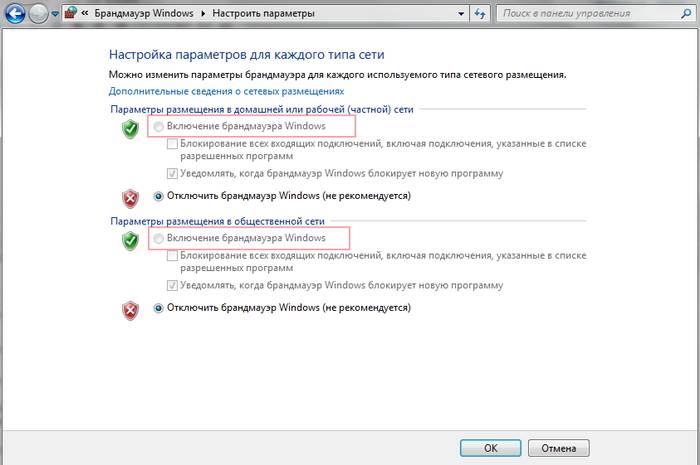
Kimenő kapcsolatok blokkolása
A tűzfal és néha a víruskereső teljesen blokkolja az összes kimenő kapcsolatot.
A kimenő kapcsolatok tűzfallal történő blokkolásához fehér szűrő módban a következőket kell tennie:
- lépjen a tűzfal „speciális beállításaihoz”;
- nyissa meg a „Tulajdonságok” ablakot;
- állítsa a „kimenő kapcsolatokat” „blokkolás” módba a privát és nyilvános profilokban.
Pályázati szabályok
Van egy speciális listája azoknak a programoknak, amelyek adatot cserélhetnek az internettel, és ha a szükséges program le van tiltva, akkor csak konfigurálnia kell az engedélyeket ebben a listában. Beállíthat értesítéseket is, így ha egy új alkalmazást blokkolnak, akkor dönthet úgy, hogy mindent a régiben hagy, és engedélyezi a hozzáférést az adott programhoz.
Például letilthatja az internet-hozzáférést a Skype vagy a Google Chrome számára, vagy fordítva, csak néhány konkrét munkaprogram számára hagyhatja meg a hozzáférést.
Videó: Hálózat internet-hozzáférés nélkül
Szolgáltatási szabályok
A szolgáltatások hozzáférésének konfigurálása:
- lépjen a speciális tűzfalbeállításokhoz;
- a bal oldalon válassza ki a bejövő vagy kimenő szabályokat;
- A jobb oldalon válassza a „Szabály létrehozása” lehetőséget;
- Válassza az „Egyéni” lehetőséget a listából;
- írja be a szolgáltatás nevét, vagy válassza ki a rendelkezésre álló listából.
Újban Windows verziók A Vistától kezdve a szolgáltatás nevének manuális megadása nélkül is kiválaszthat egy szolgáltatást a listából. Ha nincs hozzáférés a Windows xp hálózaton lévő számítógéphez ill Windows szerver, konfigurálnia kell a hozzáférési házirend szolgáltatást, akkor a részletes leírás a rendszer súgójában található.
Aktiválja a fenntartott szabályt
Fenntartott szabály aktiválásához meg kell ismételnie az előző szakasz 1-3. lépéseit, majd:

VPN-kapcsolat engedélyezése
Speciális VPN-kapcsolati engedély beállításához ismételje meg az 1-3. lépést, majd ismételje meg:

Vírusirtó beállítása
Ha problémák merülnek fel, az egyik legjobb lehetőség az, ha felkeresi a víruskereső webhelyet, vagy felveszi a kapcsolatot a termék műszaki támogatásával, biztosan megmondják. helyes beállításokat programokat.
A víruskeresőnek nem szabad blokkolnia a működő programokat – például a Google Chrome-ot vagy a Skype-ot, hanem munka közben ellenőriznie kell őket.
A biztonságos víruskereső beállításoknak tartalmazniuk kell:

Frissítés
A víruskereső frissítésnek aktuálisnak kell lennie, akár az új verziók kiadásával együtt, akár havonta automatikusan.
A Windows 7 rendszerben nincs hálózati hozzáférés
Ha csatlakozáskor az „Ismeretlen hálózat” üzenetet látja, de minden beállítás rendben van, először forduljon a szolgáltatóhoz - ez belső hiba lehet.
A Windows újratelepítése után az internetbeállítások általában visszaállnak az eredeti beállításokra, ezért újra kell telepítenie őket:

A problémát a Windows protokollhibái okozhatják; ennek kijavításához vissza kell állítania a protokoll beállításait.
Ez elég egyszerű:
- parancssor futtatása rendszergazdai jogokkal;
- írja be és aktiválja a netsh int ip reset resetlog.txt parancsot;
- indítsa újra a laptopot.
A routerrel vagy a laptoppal van a probléma?
Ha WiFi-kapcsolati problémák lépnek fel, meg kell határoznia, hogy a probléma honnan származik. Ez lehet laptop, router vagy internetszolgáltató. Ha minden eszköz csatlakozik az útválasztóhoz, és normálisan működik az internettel, az ok a laptopban van; ha éppen ellenkezőleg, csatlakoztatja a hálózati kábelt a laptophoz, és az internet működik, konfigurálnia kell az útválasztó beállításait. Ha minden más nem sikerül, forduljon a szolgáltató műszaki támogatásához.

Az ok a laptop
Ha a probléma a laptopban van, de a fenti beállítások mindegyike rendben van, diagnosztizálja a rendszert a vírusok és az eszköz működése szempontjából. Lehetséges működési problémák hálózati illesztőprogram vagy akár magának a hálózati kártyának vagy a csatlakozónak a hibája.
Lehet, hogy nem egyezik WiFi jelszó pontok, például a helytelen elrendezés vagy a CapsLock miatt.
Az ok a Wi-Fi router
Ha a beállítások nem megfelelőek, az útválasztó a hálózathoz való hozzáférés nélkül is terjesztheti a WiFi-t. Olvasson tovább, hogy megtudja, hogyan kell megfelelően konfigurálni az útválasztót.
A hálózat nélküli csatlakozás egyik oka lehet, hogy megvédi a Wi-Fi hálózatot az illetéktelen hozzáféréstől MAC-címmel történő blokkolással. A probléma megoldásának módját megtudhatja az útválasztó gyártójának webhelyén, vagy önállóan megkeresheti az engedélyezett vagy blokkolt címek listáját a beállításokban, és hozzáadhatja vagy eltávolíthatja laptopja címét.
A laptop MAC-címét úgy tekintheti meg, ha a parancssorba beírja az Ipconfig / all parancsot.
Ezenkívül az útválasztó minden klienshez rendelkezik sebességkorlátozási beállításokkal, így engedélyezheti a maximális sebességet, vagy néhány kbsec-re korlátozhatja.

Az internetsebességgel kapcsolatos problémák magától az útválasztótól érkezhetnek segítségért - talán nem távolította el róla a gyári fóliát, le van fedve valami, vagy más okok miatt túlmelegszik. Ha nem biztosítja a készüléket normál szellőztetéssel, az nem tart sokáig, és rendkívül hatástalan lesz.
Internetkapcsolat ellenőrzése útválasztó nélkül
Ha gyanítja, hogy az útválasztó okozza a problémákat, az ellenőrzéshez csatlakoztassa a hálózati kábelt a laptophoz vagy a számítógéphez. Ha az internet nem működik automatikusan, hozzon létre egy újat kábelcsatlakozás, adja meg a szolgáltató által megadott bejelentkezési nevet és jelszót. Előfordulhat, hogy további protokollbeállításokat kell megadnia az adapter tulajdonságai között.
Internetkapcsolat beállítása
Annak ellenőrzéséhez, hogy számítógépe IPv4-beállításai megegyeznek-e a szolgáltató által megadottakkal, a következőket kell tennie:
- lépjen a Hálózat- és megosztáskezelés oldalra;
- majd lépjen az Adapterbeállítások módosítása lapra;
- a kapcsolat helyi menüjében nyissa meg az Állapot;
- ott kattintson a Részletek gombra;

- ellenőrizze az IPv4-címet és az átjárót, azoknak meg kell egyeznie a szolgáltató által a regisztráció során megadottakkal.
Az útválasztón keresztüli kapcsolat beállítása az eszköz webes felületén keresztül történik. Az útválasztóhoz néha beállító lemez is tartozik, de megteheti anélkül is. A kezdeti beállításhoz a legjobb, ha az útválasztót közvetlenül a laptophoz csatlakoztatja, majd az internetkábelhez; a tápegységhez való csatlakozás utoljára történik.
- lépjen a webes felületre. Ehhez nyissa meg a böngészőt, és írja be az IP-címet, amely az eszköz dokumentációjában vagy a matricán található, közvetlenül a házon.
Lehet:
- 192.168.0.1
- 192.168.1.1
- 192.168.2.1
- A bejelentkezéshez adja meg felhasználónevét és jelszavát, ezek szintén szerepelnek a dokumentációban. Általában ez admin-admin;
- a Vezeték nélküli menüben keresse meg az SSID elemet, és adja meg a jövőbeli hálózat nevét;

- majd ugyanezen menü Biztonság részében hozzon létre egy hálózati jelszót, és a Titkosítás menüpontban válassza ki a legmegbízhatóbb WPA2-PSK-t;
- a WAN-kapcsolat részben válassza ki a szolgáltatója által biztosítottat:

- ne felejtse el menteni a beállításokat minden egyes elem után.
Ha nincs elég ideje szakemberre várni, nem akar pénzt költeni, és magabiztos PC-felhasználónak érzi magát, akkor különféle utasítások és ajánlások segítségével megpróbálhatja saját maga is létrehozni egy internetkapcsolatot. Valószínűleg kétszer-háromszor több időt és energiát fog igénybe venni, mint egy szakemberhez fordulni, de hasznos tapasztalatokkal szolgál a jövőben.
Gyakran előfordul, hogy a víruskereső blokkolja a meglehetősen megbízható webhelyeket, például a VKontakte vagy az Odnoklassniki. Ezt mindenki megteheti: Kaspersky, Nod (eset), Avast (avast), Avira, Avg és mások. Miért történik ez, és hogyan lehet javítani.
Ha egy víruskereső tévedésből blokkol webhelyeket, akkor lehet, hogy nem Ön követi el a hibát. Az a helyzet, hogy a kapcsolattartóknál vagy az osztálytársaknál, ahová be szeretne lépni, valójában hamisnak bizonyulhat.
Majdnem ugyanaz a cím (egy betű megváltozott) és ugyanaz a tartalom, de csalók hozták létre jelszavak ellopására.
Ezek a VKontakte és az Odnoklassniki webhelyek (nem csak) szinte megkülönböztethetetlenek a valódiaktól. , node, Avast, Avg tudnak róluk – ezért blokkolják őket, hogy megvédjék Önt a jelszavak vagy vírusok ellopásától.
Ha teljesen biztos a blokkolt webhelyek megbízhatóságában, akkor ez a víruskeresők letiltása nélkül is javítható. Mindenkinek vannak ilyen lehetőségei. Mivel jelenleg van egy csomópontom telepítve, a példáján mutatom meg, hogyan történik ez.
Annak elkerülése érdekében, hogy a víruskereső tévedésből blokkolja azokat a webhelyeket, amelyekről úgy gondolja, hogy megbízik, manuálisan kell hozzáadnia azokat az adatbázisához. Ehhez kattintson rá a tálca alján, indítsa el, és kattintson a Beállítások gombra. Lásd a képen:

Most nézze meg a képet, és adjon hozzá olyan webhelyeket az adatbázishoz (kapcsolatban, Odnoklassniki), amelyeket a víruskeresőnek nem szabad blokkolnia.
Annyit hozzáadhat, amennyit csak akar, a legfontosabb, hogy ne tévesszen meg a megbízhatóságukat illetően.

Ugyanezt megteheti más vírusirtókkal is, amelyekről úgy gondolja, hogy tévesen blokkolják a webhelyeket. Mindenkinek vannak ilyen mechanizmusai. Példaként az Eset-et mutattam be, mivel jelenleg telepítve van. Ily módon egyszerűen hozzáadja a webhelyet a kivételekhez.
Ugyanezzel a módszerrel hozzáadhat fájlokat (programokat) a kivételekhez, hogy a víruskereső ne blokkolja őket, csak a beállítások kissé eltérnek (más opciókat kell választania). Természetesen víruskereső, de jobb, ha ezt nem teszi, és soha nem küld SMS-t.
Lehetséges és néha szükséges is telefonszámot megadni, de semmi esetre se küldjön SMS-t. A telefonszám beírásra kerül, hogy később visszaállíthassa a jelszót. Az ilyen funkciók elérhetők az Odnoklassniki, VKontakte, e-maileket, Skype, banki oldalak és hasonlók.
Ebben nincs semmi rossz, hanem éppen ellenkezőleg, még jobb, mert akkor senki sem tudja megváltoztatni a jelszavát a tudta nélkül. Sajnálom, kicsit elkalandoztam a fő témától, hogy a víruskereső miért blokkolja a megbízható webhelyeket.
Többet azonban nincs miről írni. A vírusirtó programok blokkolják azt, ami szerintük nagyon veszélyes az Ön számára, ha kétségei vannak, egyszerűen figyelmeztetnek, bár gyakran előfordul, hogy a fejlesztők tudatosan gondoskodnak arról, hogy vírusirtóik blokkolják a megbízható webhelyeket és programokat.
Saját okuk van (érdekeik védelme érdekében), majd manuálisan hozzáadnak webhelyeket és fájlokat a kivételekhez a fent leírt módszerrel, vagy egyszerűen letiltják őket egy időre, bár a letiltás nem mindig segít. Sok szerencsét!
Sok próbálkozás és hiba után észrevettem a telepítésen jelzett „Vírusok keresése” funkciót Windows lemezek. Ha a víruskereső még az operációs rendszer betöltése előtt legyőzhető, akkor nem kell a nulláról telepíteni a tartalom elvesztésével együtt merevlemezekés időtömegek. A mindenki kedvenc Doctor Web oldaláról letöltöttem a lemezképet, majd a Nero-t használtam és kiírtam a CD-t. Amikor a lemezképet telepítették a lemezre, elkezdhet dolgozni magával a víruskeresővel. Ezután beállítottam a BIOS-t, hogy a meghajtóról induljon, és a Start gombra kattintva elindítottam a szkennert. Amikor a szkennelés véget ért, mindent kiválasztottam, amit a DrWeb talált, és töröltem az „ellenségeket”. merevlemez. A BIOS-beállítások visszaállítása és a rendszer újraindítása után rájöttem, hogy a célt elértük, és a rosszindulatú fájlok eltávolíthatók az indításból a Start-Run-msconfig segítségével.
Sajnos nagyon gyakran lehetetlen kiszorítani a ravasz vírusokat egy futó operációs rendszerből, de a javasolt módszer minden bizonnyal működik a Windows családot érő vírusfenyegetések ellen.
Általában véve a DrWeb egy teljesen univerzális termék. Az „egyenes kézzel” kombinálva képes kezelni a vírusok által reménytelenül korrodált operációs rendszereket. Van egy másik kényelmes módja is a rosszindulatú vírusok eltávolításának a BIOS manipulálása vagy üresjáratok égetése nélkül. A Dr. program segít. Web Cure It, amelyet nem kell telepíteni - csak futtassa a *.exe fájlt. A program letölthető a termék hivatalos weboldaláról.
A vírusirtó telepítését megakadályozó vírus problémájának megoldása
Tehát a vírus elleni küzdelem megkezdéséhez az operációs rendszert csökkentett módban kell elindítani az F8 billentyű lenyomásával, miközben bekapcsolja. Után Windows rendszerindítás Futtassa a DrWebCureIt.exe futtatható fájlt, és várjon, amíg az alkalmazás rosszindulatú fájlokat talál. Sok órán át türelmesnek kell lennie, de megtérül. Célszerű nyomon követni a keresés menetét: a Doctor Web különböző fájlokat jelenít meg, és lehetőségeket kínál a velük végzett műveletekre. A talált fájlok törlését óvatosan kell végezni; a nem szakembereknek konzultálniuk kell tapasztalt emberekkel, nehogy lerombolják a fájl egy részét. operációs rendszer. Ha az operációs rendszer nem teszi lehetővé a fájlok törlését egy víruskeresőn keresztül, megpróbálhatja azokat manuálisan a kukába küldeni. Ha, amikor megpróbál megszabadulni egy fájltól, egy ablak jelenik meg a következővel: „A fájl jelenleg használatban van, és nem törölhető!”, újra kell indítania a csökkentett módot, és meg kell ismételnie az eljárást.
Miután visszaállította a Windowsot a natív, teljes módba, lépjen a Feladatkezelőbe (Ctrl-Alt-Delete), és egyenként ki kell kapcsolnia azokat a folyamatokat, amelyek nem kapcsolódnak a rendszerhez. De még itt sem kell izgulnia és törölnie mindent, különben a Windows egyszerűen meghibásodhat. A szükségtelen folyamatok és szolgáltatások megtisztítása után újra meg kell próbálnia a káros fájl törlését.
Valamivel haladóbb felhasználók, akiknek szokásuk az, hogy az operációs rendszer problémáinak megjelenése előtt ellenőrzőpontokat hoznak létre, megpróbálhatják visszaállítani a rendszert a vírusok megjelenése előtti tiszta állapotába.
A legfelvilágosultabb számítógép-tulajdonosok gondosan telepítik a Windows-t és az összes kedvenc alkalmazásukat egy tiszta és előre particionált felületre. HDD, mentse el a rendszerlemez képét (Acronis szoftverrel), és szükség esetén cserélje ki a vírusokkal fertőzött rendszerlemezt az eredeti képfájlra.
Az új technológiák korszakában a számítógépes vírusirtó egy személy vírus elleni védőoltásához hasonlítható. Ha a víruskereső rosszul működik, akkor valószínűleg a számítógép nem fog sokáig élni. De az is előfordul, hogy egy víruskereső telepítése után nem tud hozzáférni az internethez. Ez a helyzet gyakran előfordul az Avast víruskeresőben.
Az Avast blokkolja az internetet
A felhasználók találkozhattak olyan helyzettel, amikor az Avast blokkolja az internet-hozzáférést. Nem teszi lehetővé egyetlen oldal megnyitását sem böngészőben. Az Avast víruskereső blokkol minden hálózati kapcsolatot.
Ezt a helyzetet számos ok okozhatja. Ezért a problémát mindegyiküknek megfelelően kell megoldani.
Fontos! Leggyakrabban a blokkolás Windows XP rendszerű számítógépen történik.
Keressük a kiutat a helyzetből
Megteheti, amit a legtöbb felhasználó csinál, és csak vele. Bármikor elbúcsúzhat az Avasttól, ezért először találjuk ki a probléma megoldását, és hagyjuk el a víruskeresőt (olvassa el az Avast víruskereső eltávolításáról).
Először is meg kell értenie két dolgot: miért blokkolja az Avast az összes webhelyet, és miért blokkolja az Avast az internetet. Ha a program csak egy webhelyet blokkol, akkor valószínűleg valóban vírussal fertőzött (elolvashatja, hogyan adhat hozzá webhelyet az Avast kivételeihez).
Ha azonban az összes böngésző elindításakor értesítés jelenik meg a rosszindulatú képernyők blokkolásával kapcsolatban, akkor másképp kell eljárnia:
Miután mindent megtett az utasításoknak megfelelően, az internethez való csatlakozással kapcsolatos probléma megoldódik. Most már maga is megoldhatja a problémát: „Miért blokkolja az Avast a böngészőt?”
Ez másképp történik
Azokban az esetekben, amikor még ezek a lépések sem segítettek megoldani a problémát, az a következtetés vonható le, hogy számítógépe vírust kapott. Ebben az esetben jobb, ha megmutatja egy szakembernek, és nem aggódik a helyzet javítása miatt. Miért? Mert ha nem vagy szakértő, akkor még rosszabbat is tehet (például törölhet fontos rendszerfájlokat). Ezért ne higgy el azonnal mindent, amit a globális hálózaton talál.
Legyen figyelmes a számítógép képernyőjén megjelenő figyelmeztetésekre, és hallgassa meg a tanácsokat.
Remélem, hasznosnak találta ezt az információt. Sok szerencsét mindenkinek!
Vannak szinte ártalmatlan és észrevehetetlen vírusok, amelyeket egyelőre (vagy inkább egy teljes komoly vizsgálatig) nem is lehet kimutatni. De vannak igazán veszélyesek. Ez utóbbi komolyan befolyásolhatja mind a számítógép egészének működését, mind pedig egyes funkcióinak teljesítményét. Az ilyen rosszindulatú programok közé tartoznak azok, amelyek blokkolják az internethez vagy bizonyos segédprogramokhoz való hozzáférést.
Előfordul, hogy egy alattomos vírus blokkolja a víruskereső webhelyeket, így a felhasználó nem tud segítséget kérni és megszüntetni a fenyegetést. Ez azt is okozza, hogy a program egyidejűleg leáll. automatikus frissítés. Sok esetben akár manuális frissítés is víruskereső program nem működik. Ugyanakkor, mint korábban, nehézségek nélkül hozzáférhet más oldalakhoz.
Mi a teendő, ha egy vírus blokkolja a webhelyeket? A probléma megoldása a számítógép „kigyógyítása” lesz ebből, a vírus sajátosságai miatt ez a feladat igen bonyolult. A telepített víruskereső program adatbázisa egyszerűen nem tartalmaz információkat erről a kártevőről, és nem valószínű, hogy a szokásos módon frissíthető lesz. Mint ahogy az sem fog működni, ha letölt egy másikat az internetről.
A vírus blokkolja a víruskereső oldalakat: mi a veszély?
A probléma az, hogy mire a felhasználó magához tér és problémákat fedez fel, a vírusnak már sikerült negatív változtatásokat végrehajtania a rendszerben. Még az is megesik, hogy a rosszindulatú programot már megszüntették, de hatása nem szűnt meg. Végül is a rendszerben végrehajtott változtatásokat nem vonták vissza. Ezért a webhelyekre vonatkozó összes korlátozás mindaddig érvényben marad, amíg a számítógép tulajdonosa vissza nem állítja a beállításokat az eredeti állapotukba.
Hogyan blokkolja a vírus a keresőoldalakat?
A leggyakoribb ok, amiért egy vírus blokkolja a webhelyeket, a hosts fájl változásai. Felelős a gazdagépnevek IP-címekhez való hozzárendeléséért. Minden alkalommal, amikor beír egy keresési lekérdezést, a számítógép hozzáfér ehhez a fájlhoz. És a benne megadott információk alapján csatlakozik vagy nem csatlakozik a megadott oldalhoz. Tehát a hosts fájl egyfajta Achilles-sarok. Az ilyen fájlokon végzett bármilyen módosítás problémákkal és kapcsolatok elvesztésével jár. Éppen ezért egy alattomos vírus célpontja, amely blokkolja az oldalakat.
Az ilyen beavatkozás fő célja természetesen az, hogy megnehezítse a számítógép megszabadulását rosszindulatú. Ez nagyon gyakori viselkedés. A vírus által a webhelyek blokkolására használt felvétel eltérően nézhet ki. Például, mint a 388.113.44.1 yandex.ru a Yandex keresőmotorok számára. Ez elég ahhoz, hogy a számítógép ne csatlakozzon a webhelyhez: tévedésből hozzáfér a megadott helytelen címhez.
Problémák kézi megoldása
A rosszindulatú interferencia következményeinek kijavítása, valamint megelőzése érdekében számos trükköt használhat. Először meg kell találnia a hosts fájlt. Benne van a rendszerben Windows mappa, amelynek teljes elérési útja általában így néz ki: C:\WINDOWS\system32\drivers\etc. Az utolsó mappa tartalmazza a keresett fájlt, amelynek tulajdonságait kissé módosítani kell. A jobb gombbal rákattintva meg kell nyitnia a megfelelő elemet, és törölnie kell benne a „Csak olvasható” attribútumot. Bizonyos esetekben nincs pipa, akkor továbbléphet a következő lépésre.
A módosítások elvégzése után a fájlt meg kell nyitni a Jegyzettömbben vagy hasonló programban. A legegyszerűbb és leguniverzálisabb lehetőség az összes bejegyzés törlése egy kivételével: 127.0.0.1 localhost. A fájl tartalmát közelebbről is megtekintheti, és csak a letiltott webhelyek címeiről szóló rekordokat törölheti. Fontos, hogy ne felejtse el menteni az elvégzett módosításokat, és visszaállítja a fájlt csak olvasható attribútumba, különben erőfeszítései hiábavalók lesznek.
Sajnos ez a lehetőség nem mindig működik. Ha a fenti lépések nem vezetnek eredményre, javasoljuk, hogy próbálja ki az AVZ programot. Ez a segédprogram kifejezetten az ilyen vírusok, valamint a számítógépen való jelenlétük következményeinek felkutatására és megszüntetésére szolgál. Miután elindította, ki kell választania a „Fájl” elemet, és benne - a „Rendszer-visszaállítás”. A jelölendő tételek a 21, 20, 15, 14 és 13, valamint a 9, 8 és 6. Néhány perc múlva a segédprogram elvégzi a feladatát.
Az AVC befejezése után szigorúan nem ajánlott azonnal csatlakozni az internethez. Először még egy műveletet kell végrehajtani. A parancssorba („Futtatás”) írja be a cmd parancsot. Ekkor megjelenik egy konzol, amelybe be kell írnia az ipconfig /flushdns parancsot. Az enter gomb megnyomásával elindul a gyorsítótár törlése. De ez még nem minden. Az utolsó lépés a route -f parancs futtatása. Ezt követően biztonságosan újraindíthatja számítógépét és elérheti az internetet.